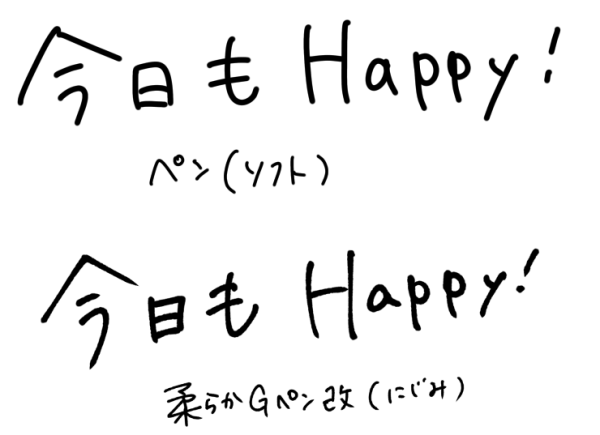iPadのお絵描きアプリ「アイビスペイント 」を使って、手書きPOPづくりをします。その場で一緒にiPadを操作しながら実際にPOPを書きながら進めます!
基本操作からイイ感じに見せる小ワザなども紹介します!「せっかくiPadを持っているのに冬眠中」という方はぜひっ!
iPadでチラシやニューズレターなど他の販促物づくりをしてみたい!という方はその旨メッセージでお伝えください♪

120分 20,000円(税込)
仲間と一緒に受講したい!という方も大歓迎!ご相談ください。

・カメラ・マイク付きのパソコンまたはスマートフォン
(画面が大きい方が表示する資料が見やすくなるため、パソコンがおすすめ)
・Wi-Fi環境
・iPad
・iPad対応のタッチペン(文字が書きやすいもの)
・アイビスペイントアプリ
(事前にお使いのiPadに「アイビスペイント」のアプリをダウンロードしてください 。可能であれば有料版がおすすめです! ⇒ 有料版 /⇒ 無料版
・POPや販促物に入れたい写真
(商品やスタッフなどPOPに入れたい写真をiPad内にあらかじめ入れてください)

・POPの文字間違いなどミスが多い
・もっと早く効率的にPOPをつくりたいけど手書きの温かみも大事
・複数の店舗でPOPを素早く共有したい
・写真入りPOPを簡単につくりたい
・一点ものの商品が多く一度つくったPOPを再活用したい
・iPadを活かしたい!
・iPadでチラシやニューズレターも作ってみたい

・写真入りのPOPがすぐに作れるから便利!
・間違えても即修正できるからラクすぎる!
・机を散らかさずにPOPづくりができるから接客の隙間時間にできて便利!
・品切れになっても、写真や商品名を差し替えるだけで新しいPOPに早変わり!すごい!

参加表明いただいた方にはメールで詳細をお送りします。迷惑メールフィルターなどをご利用中の方は、「@sugohan.com」の受信設定をお願いします!
Zoomの使い方がわからない!という方はPOPセミナー開始前の10分間でZoomの使い方レッスンを行ないます♪ もちろんセミナー中もバッチリフォローしますので、ご安心ください!
参加ご希望の方は、このサイト内にあるお問い合わせフォーム欄に必要項目をご入力ください。
① ご希望の日程(空きスケジュールはコチラ)
② ご希望の時間
③ お仕事内容(個人でももちろん大歓迎!)
④ もしあればホームページのURLを教えてください
⑤ 特に知りたいことがあればぜひ!
⑥ コメントがあればぜひぜひ♪
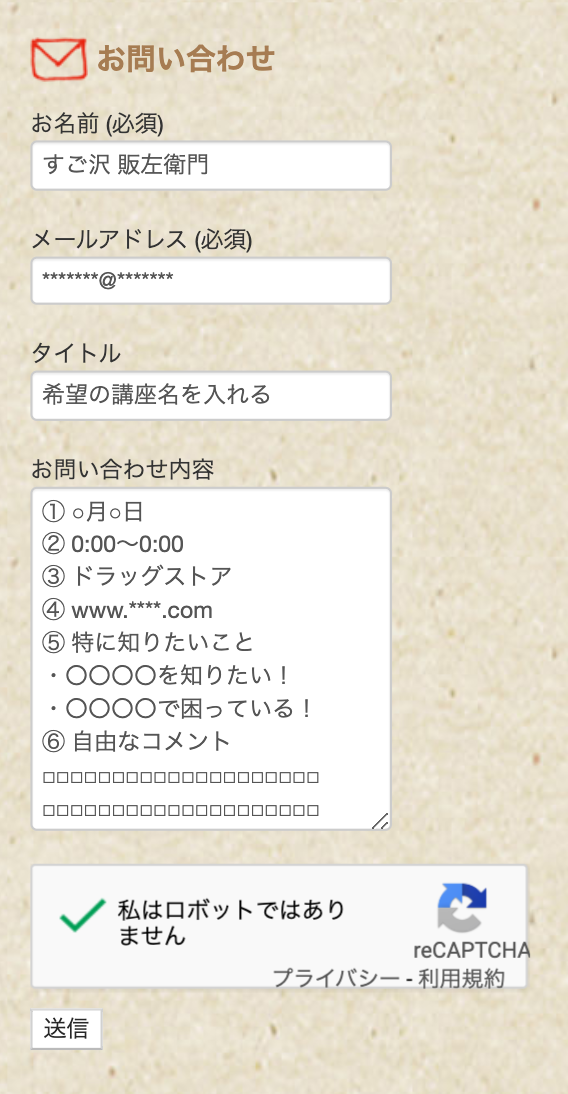
Facebookでつながっている方は、メッセンジャーからのご連絡でもOKです! ご参加、お待ちしておりま〜す!
迷惑メールフィルタを設定されている方にはお返事が届きませんので、お手数ですが必ず「受信設定」をお願いします。メール設定が不安な方は、「お問い合わせ内容」の枠内にお電話番号を記載してください。
その他の講座メニューはコチラ!



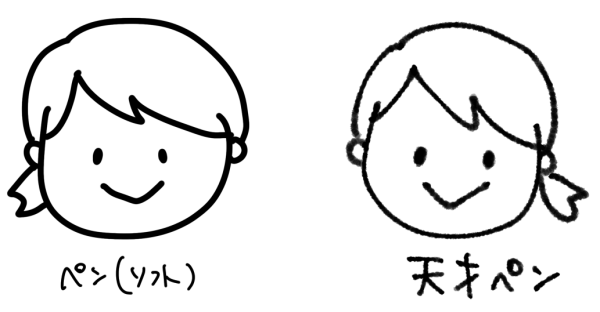 普通のペンと比べると、線が凸凹しているので、より手描き感が出るんです。最近は天才ペン使用率めちゃくちゃ高め!
普通のペンと比べると、線が凸凹しているので、より手描き感が出るんです。最近は天才ペン使用率めちゃくちゃ高め!